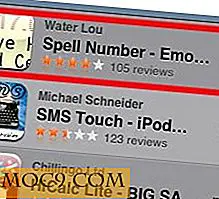כיצד להסיר את הגנת סיסמה מ - PDF ב אובונטו - -
פורמט מסמך נייד (PDF) הוא אחד פורמטי הקבצים הנפוצים ביותר כיום. למרות שהוא מציע הגנה באמצעות סיסמה, יש פעמים שבהן ייתכן שתרצה ליצור עותק לא מאובטח של קובץ .pdf מאובטח, אמור לשימושך האישי, כך שאינך צריך להזין את הסיסמה בכל פעם שאתה פותח את הקובץ. במאמר זה, נדון כמה דרכים בהן ניתן להשיג זאת.
יצירת PDF לא מאובטחת משורת הפקודה
שיטה זו דורשת ממך את pdftops ו ps2pdf שורת הפקודה שירות מותקן על מערכת לינוקס שלך. אם אתה מפעיל את אובונטו, כלי שירות אלה צריכים להיות זמינים כבר, אבל אם זה לא המקרה, תוכל להתקין אותם על ידי הפעלת הפקודה הבאה:
sudo apt-get להתקין את ההקשר xpdf-utils
לאחר כל הדרישות במקום, תחילה לבצע את הפקודה pdftops (תחביר להלן) כדי להמיר את קובץ PDF מוגן בסיסמה לקובץ PostScript (.ps):
pdftops -upw [סיסמה] [full-path-to-pdf-file] [full-path-to-ps-file]
בתבנית הפקודה המוצגת לעיל, האפשרות -upw משמשת לציון סיסמת משתמש עבור קובץ ה- PDF. החלף את [password], [full-path-to-pdf-file] ו- [full-path-to-ps-file] עם הסיסמה האמיתית שבה אתה משתמש כדי לפתוח את קובץ ה- pdf, את filepath של קובץ ה- PDF ואת המיקום כדי לשמור את הקובץ .ps. במקרה זה, שני אלה היו: "~ / הורדות / PDF / secured.pdf" ו "~ / הורדות / PDF / Unsecured.ps", בהתאמה.
לאחר הפעלת פקודה זו, יש ליצור קובץ PostScript (.ps) במיקום שציינת בפקודה.

השלב הבא הוא להמיר את הקובץ Postcript לקובץ .pdf, דבר אשר יכול בקלות להיעשות באמצעות הפקודה ps2pdf . הנה הפקודה שבה השתמשתי במקרה שלי:
ps2pdf ~ / הורדות / PDF / Unsecured.ps ~ / הורדות / PDF / unsecured.pdf
וזה הפיק "unsecured.pdf" באותה ספריה.

עכשיו כאשר אתה פותח את קובץ PDF שנוצר לאחרונה, זה לא צריך לבקש סיסמה.
יצירת PDF לא מאובטח באמצעות מציג מסמכים
שיטה זו מתמקדת בהשגת אותו שימוש ב- Viewer Viewer, מציג ברירת המחדל של PDF ב- Ubuntu. ראשית, פתח את קובץ PDF המוגן בסיסמה שלך ב- Document Viewer על-ידי הזנת הסיסמה:

לאחר פתיחת הקובץ, עבור אל "קובץ -> הדפסה", ולוודא את האפשרות "הדפס לקובץ" תחת הלשונית "כללי".

לאחר מכן, ודא שהאפשרות File מכילה את שם ה- PDF של הפלט ואת המיקום לפי בחירתך - באפשרותך לשנות מידע זה על-ידי לחיצה על הלחצן שבו מוצג מידע זה. לדוגמה, שיניתי את שם קובץ הפלט מ "secured.pdf" ל "no-password.pdf".

עכשיו, פשוט לחץ על כפתור "הדפס" ואת קובץ PDF לא מאובטחת יישמרו במיקום שצוין באפשרות קובץ, אשר במקרה שלי היה "~ / מסמכים."
נסה לפתוח את הקובץ החדש כעת, והוא לא צריך לבקש ממך סיסמה.
סיכום
כמובן, אלה הן לא רק שתי דרכים ליצור קובץ .pdf מאובטחת מאחד מוגן בסיסמה, אבל השיטות שנדונו במאמר זה צריך לתת לך מושג איך להשיג את אותו שורת הפקודה, כמו גם GUI .
האם אי פעם ניסו כל אלה (או כל שיטה אחרת) ליצור קבצים .pdf מאובטחת? איך היתה החוויה שלך? שתף את המחשבות שלך בהערות הבאות.